
时间:2021-07-07 08:32:17 来源:www.win10xitong.com 作者:win10
有一些网友来告诉小编说win10游戏卡住怎么强退的情况今天他突然就出现了,要是对于一些才接触win10系统的网友解决这个win10游戏卡住怎么强退的情况就很困难,那我们自己要怎么做呢?小编也在查阅了相关的很多资料后,用这个流程:1.快捷键ctrl+alt+del打开下图界面,点击任务管理器。2.在进程页面,选择卡住的游戏,点击右下角的结束任务即可就很轻易的把这个问题解决了。大伙还是没有明白的话下面我们就一步一步的详细说说win10游戏卡住怎么强退的解决次序。
推荐系统下载:笔记本Win10专业版
具体方法如下:
方法1: 1。快捷键ctrl alt del打开下面的界面,点击任务管理器。
2.在进度页面上,选择卡住的游戏,点击右下角的结束任务。
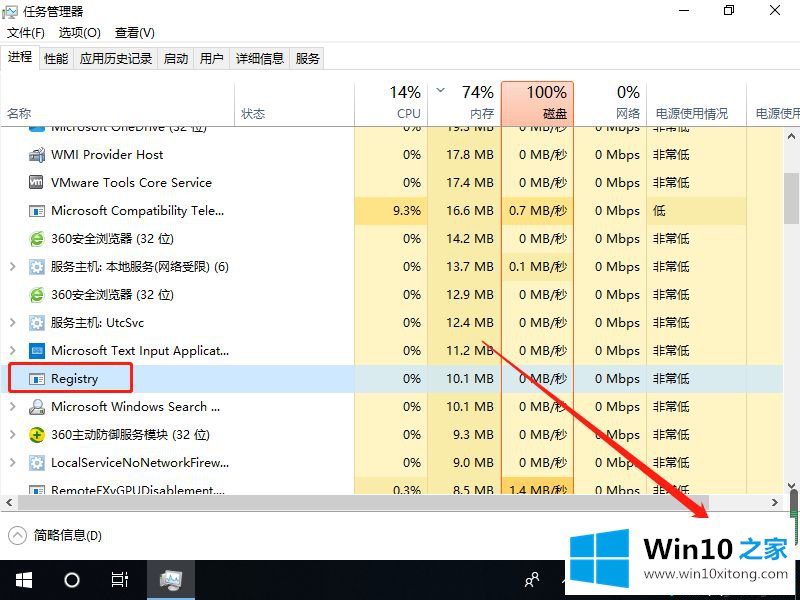
方法2: 1。在游戏页面,我们可以直接改变F4,一般直接关闭游戏。

方法3: 1。alt tab切换到桌面,右键单击任务栏下的游戏任务,并选择关闭窗口。
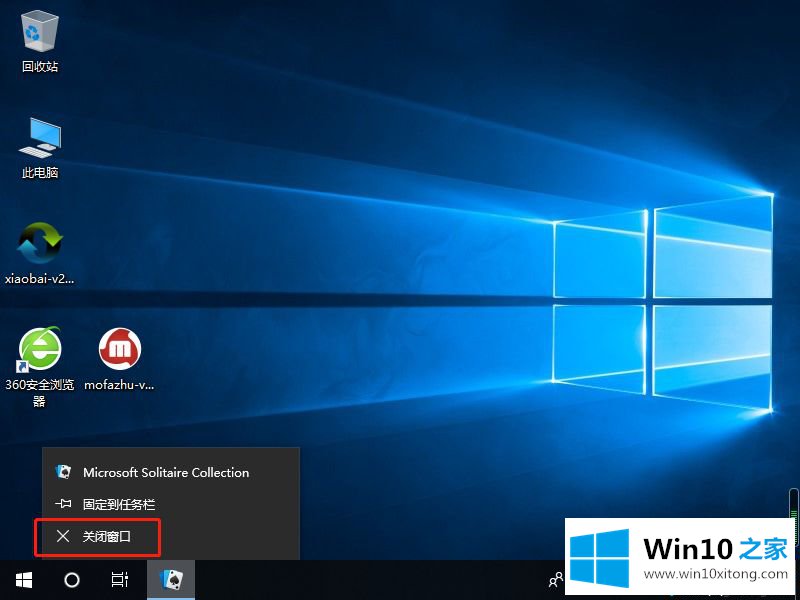
Win10游戏卡壳,无法返回桌面的解决方案教程在这里分享。如果遇到同样的问题,可以参考上面的方法解决。
win10游戏卡住怎么强退的解决次序在上面的文章中已经由小编很清楚的讲解了,小编很高兴能在这里把系统相关知识给大家分享。